怎么让win10开始程序显示常用应用
1、右击底部任务栏任意空白位置,点击“任务栏设置”
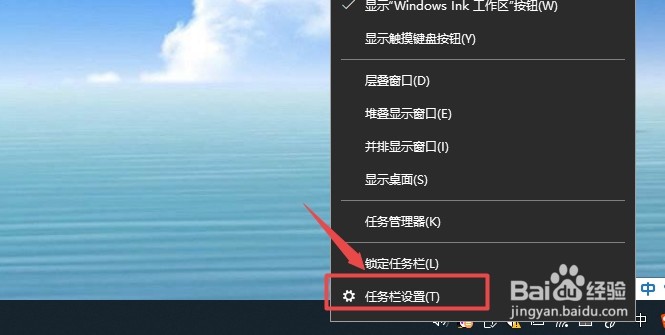
2、打开任务栏设置后,点击左侧“开始”设置项目
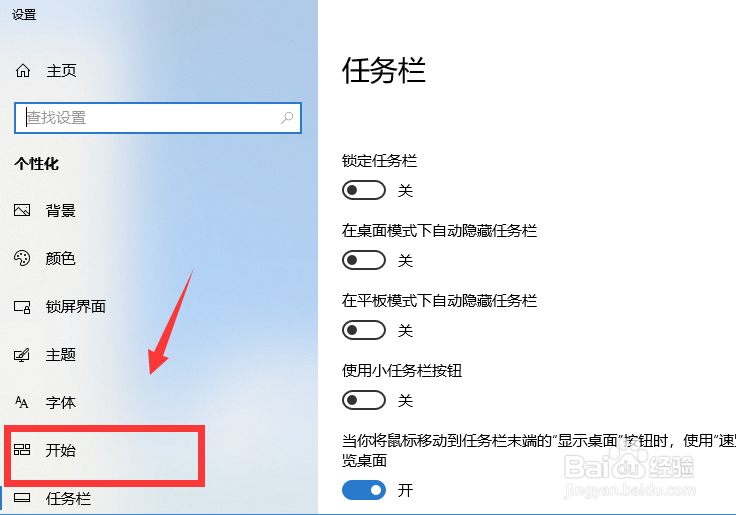
3、在右侧开始设置中,点击“显示最常用的应用”下的开关按钮
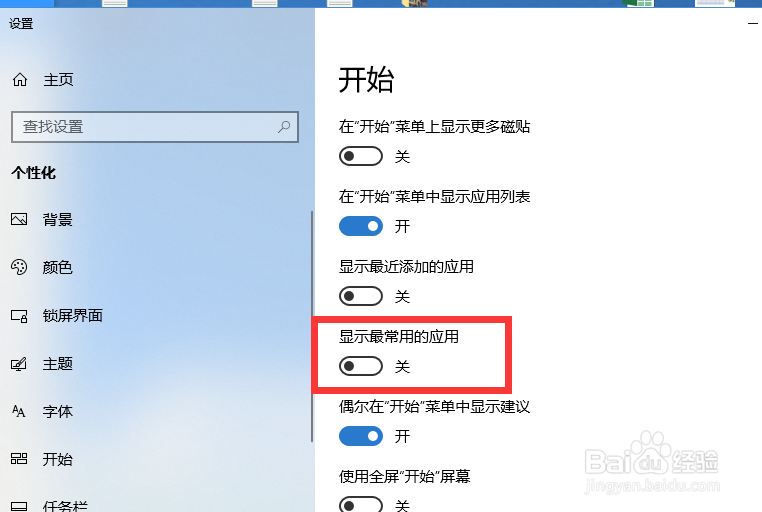
4、就开启“显示最常用的应用了”
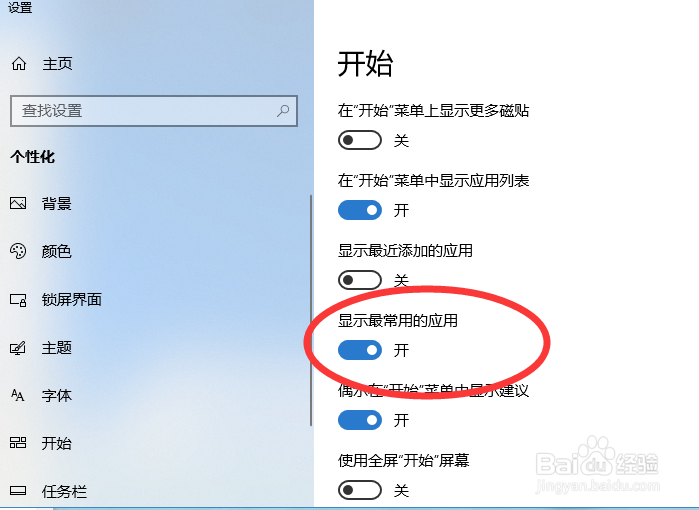
5、点击左下角开始程序看一下,就能看到最上方就显示了最常用的应用了
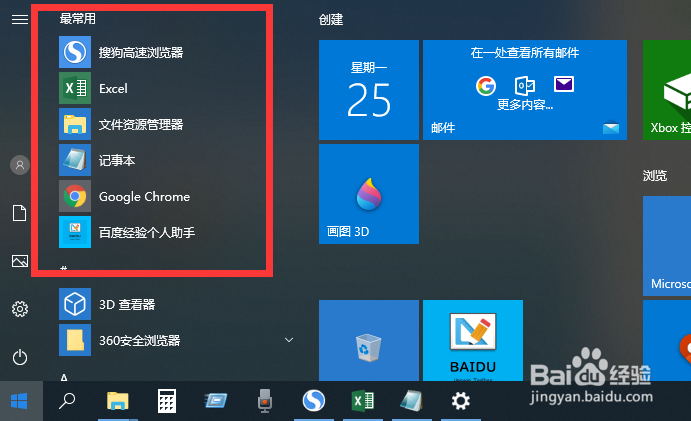
6、总结
1、右击底部任务栏任意空白位置,点击“任务栏设置”
2、打开任务栏设置后,点击左侧“开始”设置项目
3、在右侧设置中,点击“显示最常用的应用”下的开关按钮,就开启“显示最常用的应用了”
4、点击左下角开始程序看一下,就能看到最上方就显示了最常用的应用了
声明:本网站引用、摘录或转载内容仅供网站访问者交流或参考,不代表本站立场,如存在版权或非法内容,请联系站长删除,联系邮箱:site.kefu@qq.com。
阅读量:144
阅读量:29
阅读量:23
阅读量:26
阅读量:131